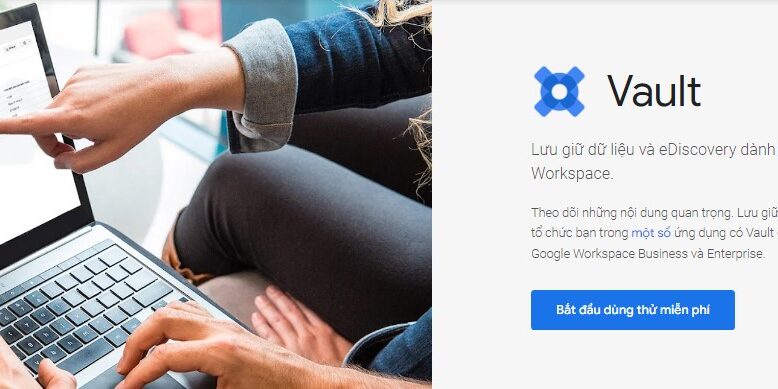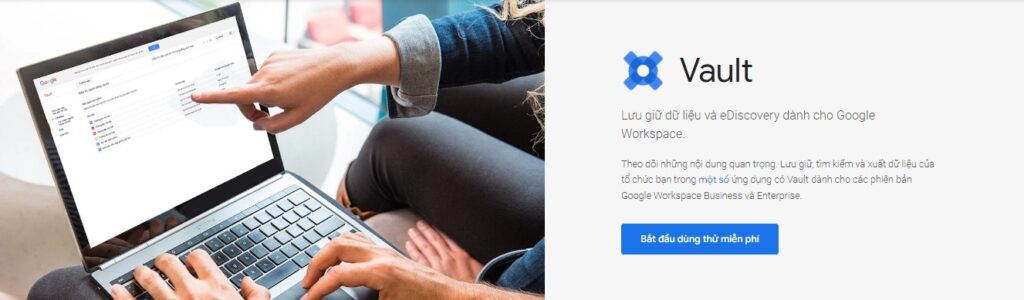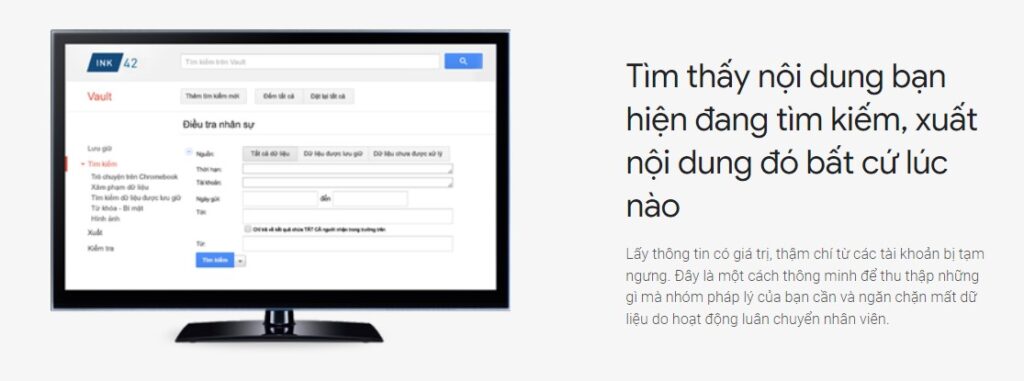Google Vault được nhiều doanh nghiệp biết đến và tìm hiểu về tín năng lợi ích trong việc bảo vệ và khôi phục dự liệu. Việc quản lý dữ liệu hết sức quan trọng và cần thiết đối với mỗi doanh nghiệp. Nếu doanh nghiệp không quản lý tốt dễ bị kẻ gian đánh cấp dữ liệu hoặc nhân viên trong công ty có thể xóa dữ liệu quan trọng. Để nắm được tín năng và cách hoạt động của Google Vault. Các bạn cùng Adtimin tìm hiểu bài viết bên dưới nhé!
Mục lục bài viết - ADTIMIN
ToggleGoogle Vault là gì?
Google Vault là một công cụ quản trị thông tin và eDiscovery dành cho Google Workspace. Với Vault, bạn có thể giữ lại, lưu giữ, tìm kiếm và xuất dữ liệu Google Workspace của người dùng. Bạn có thể sử dụng Vault cho các dữ liệu sau:
- Thư Gmail
- Tệp Drive
- Tin nhắn Google Chat và
- Hangouts trước đây (đã bật lịch sử)
- Các bản ghi âm của Google Meet và nhật ký trò chuyện, hỏi đáp và thăm dò được liên kết
- Tin nhắn trên Google Groups
- Tin nhắn văn bản, thư thoại và bản ghi cũng như nhật ký cuộc gọi của Google Voice dành cho Google Workspace.
- Google Sites (bản mới)
Google Vault hoạt động như thế nào?
Quản lý thông tin: Lưu giữ và xóa dữ liệu
Lưu giữ dữ liệu bạn cần: Nếu tổ chức của bạn được yêu cầu lưu giữ dữ liệu trong một thời gian nhất định, bạn có thể định cấu hình Vault để lưu giữ dữ liệu đó. Dữ liệu vẫn được Vault lưu giữ ngay cả khi người dùng xóa nó và dọn sạch thùng rác của họ.
Xóa dữ liệu khi bạn không cần nữa: Nếu tổ chức của bạn được yêu cầu xóa dữ liệu nhạy cảm sau một thời gian nhất định, bạn có thể định cấu hình Vault để xóa dữ liệu đó khỏi tài khoản người dùng và bắt đầu xóa dữ liệu đó khỏi tất cả các hệ thống của Google.
Lưu ý: Vault không lưu giữ dữ liệu cho đến khi bạn thiết lập các quy tắc lưu giữ. Cho đến lúc đó, người dùng có thể xóa dữ liệu của họ và có thể bạn sẽ không tìm lại được nữa.
eDiscovery: Tìm kiếm, lưu giữ và xuất dữ liệu
Với Vault, người dùng được ủy quyền có thể tìm kiếm dữ liệu, tạm dừng dữ liệu và xuất dữ liệu để phân tích. Vault hỗ trợ các bước đầu tiên của quy trình eDiscovery (Khám phá điện tử) :
Identification – Nhận dạng: Bạn có thể tìm kiếm dữ liệu Google Workspace của tổ chức mình theo tài khoản người dùng, đơn vị tổ chức, ngày tháng hoặc từ khóa và xem trước các tin nhắn, tệp đính kèm và các tệp được hỗ trợ.
Preservation – Lưu giữ: Để bảo quản dữ liệu vô thời hạn cho các nghĩa vụ pháp lý hoặc lưu giữ khác, bạn có thể đặt các khoản lưu giữ trên các tài khoản, đơn vị tổ chức và nhóm. Đối với Gmail và tin nhắn trò chuyện, bạn cũng có thể đặt các điều kiện để giới hạn việc lưu giữ đối với các tin nhắn trùng khớp.
Collection – Thu thập: Sau khi tìm kiếm dữ liệu, bạn có thể xuất dữ liệu đó để xử lý và phân tích, bao gồm:
- Bản sao toàn diện của tất cả dữ liệu phù hợp với tiêu chí tìm kiếm của bạn.
- Siêu dữ liệu bạn cần để liên kết dữ liệu đã xuất với từng người dùng trong tổ chức của bạn.
- Thông tin chứng thực được yêu cầu để chứng minh rằng dữ liệu được xuất khớp với dữ liệu được lưu trữ trên máy chủ của Google.
Quá trình xuất dữ liệu có sẵn trong Vault trong 15 ngày, sau đó quá trình xuất sẽ bị xóa để bảo vệ dữ liệu đó.
Tại sao Google Vault quan trọng với doanh nghiệp?
Bảo mật dữ liệu
Một trong những điểm mạnh của Google Vault là khả năng bảo mật dữ liệu. Nó cho phép tổ chức xác định và áp dụng các chính sách bảo mật nghiêm ngặt để đảm bảo rằng dữ liệu quan trọng không bị rò rỉ hoặc mất mát.
Tuân thủ luật pháp
Google Vault giúp tổ chức tuân thủ các quy định pháp lý và bất kỳ yêu cầu pháp lý nào đối với việc bảo quản và tìm kiếm dữ liệu. Điều này đặc biệt quan trọng trong trường hợp phải tiến hành kiểm tra chứng cứ điện tử hoặc trong các vụ án pháp lý.
Tìm kiếm và khôi phục dữ liệu
Dịch vụ này cho phép người dùng dễ dàng tìm kiếm và khôi phục dữ liệu khi cần thiết. Điều này giúp giảm thời gian và công sức trong việc quản lý dữ liệu.2.4. Quản lý Email và Trò chuyện:
Google Vault cung cấp khả năng quản lý email và trò chuyện một cách chi tiết, bao gồm việc xác định thời hạn lưu trữ và tìm kiếm nội dung cụ thể.
Các yêu cầu và khuyến nghị
- Bạn phải là quản trị viên cấp cao của Google Workspace cho tổ chức của bạn để hoàn thành các bước trong hướng dẫn này.
- Đảm bảo rằng bạn không cài đặt tự động xóa email và trò chuyện (Email and chat auto-deletion – cài đặt này bạn có thể tìm thấy trong Apps > Google Workspace > Gmail > Compliance > Email and chat auto-deletion) vì nó sẽ can thiệp vào các quy tắc lưu giữ của Vault.
- Người dùng có thể gửi email bằng các dịch vụ khác ngoài Gmail do đó khuyến nghị bạn kích hoạt tính năng lưu trữ toàn diện tin nhắn (Comprehensive mail storage – cài đặt này bạn có thể tìm thấy trong Apps > Google Workspace > Gmail > Advanced Settings > Comprehensive mail storage). Cài đặt này đảm bảo rằng bản sao của những email đó vẫn được được lưu trữ trong hộp thư Gmail của người dùng và có sẵn cho Vault.
- Khuyến nghị bạn bật Lịch sử trò chuyện (Chat history – cài đặt này có thể tìm thấy trong Apps > Google Workspace > Google Chat and classic Hangouts > History for chats) và lưu trữ tin nhắn trong Google Groups for Business cho các nhóm bạn quan tâm (tính năng này được bật trên cài đặt của nhóm , chủ sở hữu nhóm cần truy cập vào https://groups.google.com/ và tìm cài đặt này ở Group settings > Posting policies > Conversation history). Do Vault chỉ có thể lưu giữ và tìm kiếm dữ liệu trong Group for Business và Google Chat khi đã bật lịch sử và tính năng lưu trữ.
Dễ Dàng Sử dụng
Một lợi ích khác của Google Vault là giao diện dễ sử dụng và tích hợp tốt với các dịch vụ khác của Google. Đây là điểm tiện dụng nhất giúp cho doanh nghiệp có thể áp dụng gói dịch vụ Google Vault vào hoạt động cũng như quản trị nhân sự.
Thiết lập Google Vault
Bước 1: Truy cập https://vault.google.com bằng tài khoản quản trị Google Workspace của bạn.
Bước 2:Trong Vault, nhấp vào Retention (Lưu giữ) để đặt các quy tắc lưu giữ mặc định của tổ chức bạn.
Bước 3: Đặt quy tắc lưu giữ mặc định khi bạn cần giữ tất cả dữ liệu cho một dịch vụ cho tất cả các tài khoản được cấp phép trong tổ chức của mình trong một thời gian nhất định. Hãy nhấp vào một dịch vụ, chẳng hạn như Drive hoặc Gmail để tạo quy tắc.
Bước 4: Chọn khoảng thời gian lưu giữ tin nhắn hoặc tệp.
Bước 5: Chọn Indefinitely để lưu giữ dữ liệu vĩnh viễn.
Bước 6: Chọn Retention period để lưu giữ dữ liệu trong một khoảng thời gian nhất định và nhập số ngày, từ 1 đến 36.500.
Bước 7: Chọn hành động khi quy tắc lưu giữ hết hạn (Action after expiration)
- Purge only permanently deleted message: Chỉ xóa dữ liệu mà người dùng đã xóa.
- Purge message from Gmail mailboxes and permanently deleted message: Xóa tất cả dữ liệu. Quy tắc này có thể xóa tất cả dữ liệu mà người dùng muốn giữ lại, chẳng hạn như thư trong hộp thư đến Gmail của họ hoặc tệp trong Drive.
Bước 8: Nhấp vào Create để tạo quy tắc lưu giữ . Nếu bạn đặt khoảng thời gian lưu giữ, Vault sẽ yêu cầu bạn xác nhận rằng bạn hiểu tác dụng của quy tắc lưu giữ này. Chọn các hộp và nhấp vào Accept để tạo quy tắc.
Bước 9: Bạn có thể đặt các quy tắc lưu giữ tùy chỉnh để giữ dữ liệu cụ thể trong một thời gian nhất định trong tab Custom rules. Bạn bấm Create để tạo quy tắc lưu giữ dữ liệu với các điều kiện và điều khoản tùy thuộc vào dịch vụ:
- Gmail và Groups : Đặt theo đơn vị tổ chức, phạm vi ngày và các cụm từ tìm kiếm cụ thể.
- Drive, Meet và Sites : Đặt theo đơn vị tổ chức và xác định ngày hết hạn dựa trên những ngày được sửa đổi gần đây nhất (để giải quyết tình trạng trì trệ) và ngày đã tạo (để giải quyết các yêu cầu tuân thủ) hoặc ngày được chuyển vào thùng rác.
- Chat và Hangouts : Đặt theo đơn vị tổ chức hoặc cho tất cả các space chat (không gian trò chuyện) trong tổ chức.
- Google Voice dành cho Google Workspace : Thiết lập theo đơn vị tổ chức và loại dữ liệu.
Bước 10: Lặp lại quy trình này cho tất cả các dịch vụ mà bạn muốn đặt quy tắc lưu giữ mặc định.
Bước 11: Các dịch vụ bạn đã đặt quy tắc sẽ hiển thị trạng thái Indefinitely hoặc khoảng thời gian lưu trữ ở cột Duration.
Tìm kiếm và xuất Vault
Để tìm kiếm và xuất dữ liệu người dùng, bạn cần tạo một không gian làm việc được gọi là Matter (Vấn đề). Hãy coi Matter như một thư mục nơi bạn lưu trữ các truy vấn tìm kiếm và xuất các gói. Bạn có thể chia sẻ các vấn đề với người khác, kể cả người dùng bên ngoài.
Tạo Matter
Bước 1: Truy cập https://vault.google.com bằng tài khoản quản trị Google Workspace của bạn.
Bước 2: Nhấp vào Matters.
Bước 3: Bấm Create để tạo > Nhập tên và mô tả (tùy chọn) cho matter. Nhấp vào Create.
Xuất dữ liệu
Bước 1: Trên tab Search của Matter bạn vừa tạo, hãy chọn Service bạn cần (Gmail, Drive …)
Bước 2: Nhập các thông số tìm kiếm của bạn.
- Source: Chọn nguồn dữ liệu All data (Tất cả dữ liệu), Held data (Dữ liệu đã lưu giữ) hoặc Unprocessed data (Dữ liệu chưa được xử lý)
- Entity: Chọn đối tượng All accounts (Tất cả tài khoản), Specific accounts (Tài khoản cụ thể) hoặc Organizational unit (Đơn vị tổ chức)
- Time zone: Chọn múi giờ
- Date sent (optional): Tìm kiếm email theo khoảng ngày gửi (tùy chọn)
- Terms (optional): Sử dụng các thuật ngữ và toán tử để tinh chỉnh tìm kiếm của bạn. Bạn có thể tham khảo thêm ở đây.
- Exclude email drafts: Tắt bật để tìm kiếm cả thư nháp hoặc không.
Bước 3: Nhấn chọn SEARCH để bắt đầu tìm kiếm. Google Vault sẽ tìm kiếm danh sách dữ liệu ứng với các điều kiện tìm kiếm của bạn.
Bước 4: Bạn bấm Export để xuất dữ liệu. (Bạn có thể bấm Expand để mở lại phần điều kiện tìm kiếm để bạn chỉnh sửa).
Bước 5: Chọn tên và Format cho tệp xuất (MBOX và PST)
Bước 6: Bạn bấm sang tab EXPORTS để xem tiến trình xuất dữ liệu. Khi tệp dữ liệu của bạn đã xuất xong, hãy trỏ chuột đến và chọn Download để tải dữ liệu xuống máy tính.
Bước 7: Tệp sẽ có định dạng .mbox hoặc .pst tùy theo tùy chọn định dạng (Format) bạn chọn khi xuất. Dùng Mbox Viewer để đọc tệp .mbox hoặc Outlook để đọc tệp .pst.
Lưu ý: Bạn chỉ có thể xuất dữ liệu cho một dịch vụ của Google tại một thời điểm. Nếu bạn cần xuất nhiều loại dữ liệu bạn hãy làm lần lượt. Việc xuất dữ liệu mới khi mà tệp cũ chưa xuất xong sẽ khiến nó dừng lại.
Mặc dù về mục đích, Google Vault không phải được Google thiết kế để sao lưu dữ liệu vì Vault không lưu trữ dữ liệu của các tài khoản đã xóa và bạn chỉ có thể xuất dữ liệu cho một dịch vụ của Google tại một thời điểm. Tuy nhiên chúng ta vẫn có thể sử dụng nó như một ứng dụng lưu trữ dữ liệu để có thể dễ dàng tìm kiếm các dữ liệu quan trọng đã xóa như tìm lại tài liệu đã xóa cách đây nhiều năm mà bây giờ cần dùng đến hay thậm chí là tìm email của nhân viên đã bán thông tin cho công ty đối thủ mà nhân viên đó đã xóa hoặc tìm bằng chứng trên một đoạn chat.
Những gói dịch vụ của Google Vault là gì?
Google Vault là tính năng được tích hợp sẵn trên các phiên bản Google Workspace Business và Enterprise, tất cả người dùng trong tổ chức của bạn sẽ tự động được cấp giấy phép Vault.
Doanh nghiệp thường dùng Google Workspace Business gồm các gói: Business Starter, Business Standard, Business Plus với giá dao động từ $3 cho đến $18 cho một người dùng trong một tháng với dung lượng bộ nhớ và tính năng khác nhau. Doanh nghiệp nên cân nhắc để có cho mình lựa chọn phù hợp để có thể tối ưu hoá hiệu suất làm việc trong dài hạn.
Bảng giá ưu đãi tại Adtimin dành cho doanh nghiệp
Những Điều Cần Lưu Ý Khi Sử Dụng Google Vault?
4.1 Xác định chính sách bảo mật:
Trước khi bắt đầu sử dụng Google Vault, tổ chức của doanh nghiệp nên xác định rõ các chính sách bảo mật để đảm bảo rằng dữ liệu được bảo vệ đúng cách.
4.2. Đào tạo nhân viên:
Đảm bảo rằng nhân viên trong hệ thống được đào tạo về việc sử dụng Google Vault để họ có thể thực hiện công việc một cách hiệu quả và đúng quy định.
4.3. Tùy chỉnh cài đặt:
Google Vault cho phép người dùng tùy chỉnh cài đặt để phù hợp với nhu cầu cụ thể của tổ chức của doanh nghiệp. Hãy tận dụng tính linh hoạt này.
4.4 Thực hiện kiểm tra định kỳ:
Định kỳ kiểm tra việc thực hiện chính sách và quy định bảo mật để đảm bảo rằng Google Vault hoạt động đúng cách.
4.5 Liên hệ với Google hỗ trợ:
Nếu người dùng gặp bất kỳ vấn đề nào trong quá trình sử dụng Google Vault, hãy liên hệ với Google hỗ trợ để được giúp đỡ.
Ngoài ra, Công ty Truyền Thông ADTIMIN được chứng nhận là đại lý cấp 1 cung cấp dịch vụ Google Workspace tại Việt Nam. Bạn có thể liên hệ Adtimin để được hỗ trợ dịch vụ Google nhanh chóng. Hotline: 0918.437.227 – 0917.457.337 liên hệ ngay để được hỗ trợ miễn phí nhé!
Kết luận
Bạn vừa xem qua cách hoạt động và cách vận hành của Google Vault. Những lợi ích mà Google Vault mang lại cho doanh nghiệp bạn. Mong rằng sẽ giúp ích cho các bạn trong quá trình quản lý và sử dụng Google Vault. Chúc các bạn thành công!